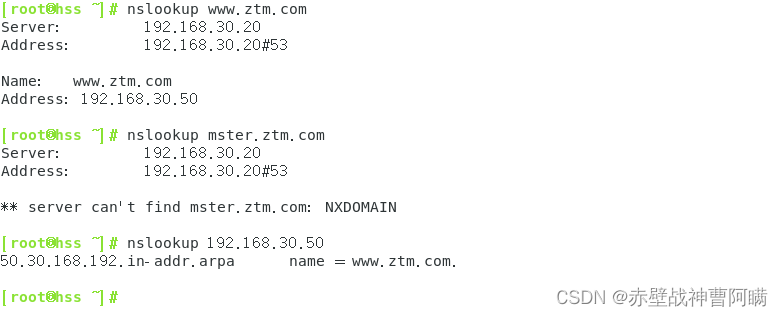Linux基础——DNS服务器原理及搭建

Linux基础——DNS服务器原理及搭建
- 一、DNS服务器原理
-
-
- 1.DNS系统分布式数据结构
- 2.DNS查询类型
- 3.DNS服物器类型
-
- 二、搭建DNS域名解析服务器步骤
-
-
- 1.安装bind软件包
- 2. 查看需要修改的配置文件所在路径
- 3. 修改主配置文件
- 4. 修改区域配置文件,添加正向区域配置
- 5.配置正向区域数据文件
- 6. 启动服务,关闭防火墙
- 7. 在客户端的域名解析配置文件中添加DNS服务器地址
- 8. 测试DNS解析
-
- 三、DNS 实战操作
-
-
- 1.关闭防火墙,挂载磁盘,安装dhcp,bind 服务
- 2.修改主配置文件
- 3.修改区域配置文件,添加正,反向区域配置
- 4.配置正向区域数据文件
- 5.启动服务,并在客户端的域名解析配置文件中添加DNS服务器地址
- 6.测试DNS解析
- 7.配置DNCP,设置DHCP全局配置参数
- 8.打开windows客户端进行测试自动获取DNS
- 9.打开另一台linux测试自动获取DNS
-
一、DNS服务器原理
DNS域名解析服务:是将域名和ip地址相互映射的一个分布式数据库。
正向解析:将域名解析为对应的ip地址。
反向解析:通过ip地址解析对应的域名。
1.DNS系统分布式数据结构

| 域 | 介绍 |
|---|---|
| 根域 | 位于域名空间最顶层,一般用一个 “.” 表示 |
| 顶级域 | 一般代表一种类型的组织机构或国家地区,如 .net(网络供应商)、.com(工商企业)、.org(团体组织)、.edu(教育机构)、.gov(政府部门)、.cn(中国国家域名) |
| 二级域 | 用来标明顶级域内的一个特定的组织,国家顶级域下面的二级域名由国家网络部门统一管理,如 .cn 顶级域名下面设置的二级域名:.com.cn、.net.cn、.edu.cn |
| 三级域(子域) | 二级域下所创建的各级域统称为子域,各个组织或用户可以自由申请注册自己的域名 |
| 四级域(主机) | 主机位于域名空间最下层,就是一台具体的计算机,如 www、mail都是具体的计算机名字,可用www.sina.com.cn.、mail.sina.com.cn. 来表示,这种表示方式称为 FQDN (完全合格域名,是指包含了所有域的主机名,其中包括根域),也是这台主机在域名中的全名 |
2.DNS查询类型
递归查询:客户机和本地服务器之间的,对已有服务器依次发送,A可以解析则返回,不能则递归到下一台直到成功或全部都失败返回结果,不需要动手。

迭代查询:本地服务器向其他服务器查询,查询源不变查询目标一直在变,需要多次查询,需要自己动手。

3.DNS服物器类型
(1)主域名服务器:负责维护一个区域的所有域名信息,是特定的所有信息的权威信息源,数据可以修改。构建主域名服务器时,需要自行建立所负责区域的地址数据文件。
(2)从域名服务器:当主域名服务器出现故障、关闭或负载过重时,从域名服务器作为备份服务提供域名解析服务。从域名服务器提供的解祈结果不是由自己决定的,而是来自于主域名服务器。构建从域名服务器时,需要指定主域名服物器的位置。以便服物器能自动同步区域的地址教据库。
(3)缓存域名服条器:只提供域名解析结果的缓存功能。目的在于提高查询速度和效率,但没有域名数据库。它从某人远程服务器取得每次域名照服务器查询的结果,并将它放在高速缓存中,以后查询相同的信息时用它予以响应。缓存域名服务器不是权威性服务器,因为提供的所有信息都是间接信息。构建缓存域名服务器时,必须设置根域或指定其他DNS服务器作为解析来源
(4)转发域名服务器:负责所有非本地域名的本地查询。转发域名服务器接到查询请求后,在其缓存中查找,如找不到就将请求依次转发到指定的域名服务器,直到查找到结果为止,否则返回无法映射的结果。
二、搭建DNS域名解析服务器步骤
1.安装bind软件包

2. 查看需要修改的配置文件所在路径

3. 修改主配置文件
listen-on port 53 { 192.168.30.10; }; ##监听53端口,ip地址使用提供服务的本地IP,也可用any表示所有listen-on-v6 port 53 { ::1; }; ##ipv6行如不使用可以注释掉或者删除directory "/var/named"; ##区域数据文件的默认存放位置dump-file "/var/named/data/cache_dump.db"; ##域名缓存数据库文件的位置statistics-file "/var/named/data/named_stats.txt"; ##状态统计文件的位置memstatistics-file "/var/named/data/named_mem_stats.txt"; ##存统计文件的位置allow-query { any; }; ## 允许使用本DNS解析服务的网段,也可用any代表所有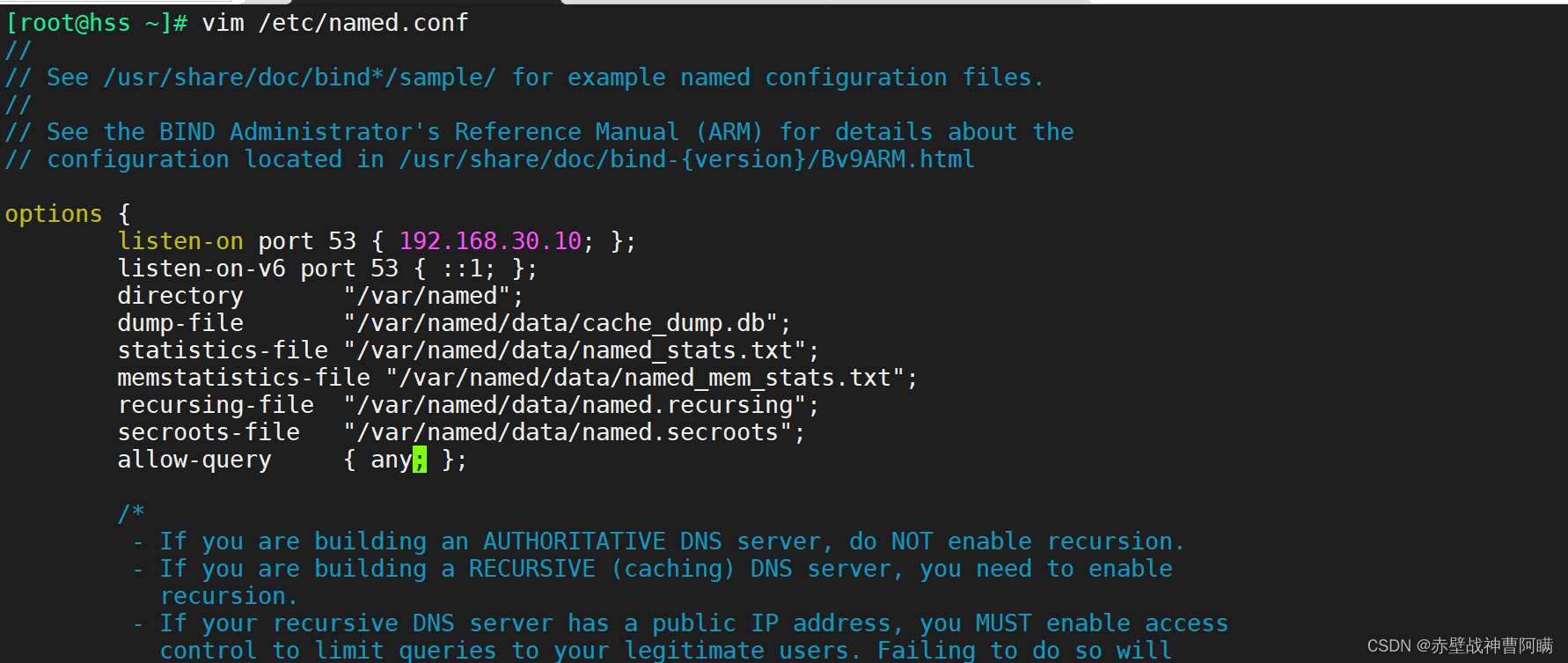
4. 修改区域配置文件,添加正向区域配置
vim /etc/named.rfc1912.zones ##
zone "ztm.com" IN { ##正向解析“ztm.com”区域type master; ##类型为主区域file "ztm.com.zone"; ##指定区域数据文件为ztm.com.zoneallow-update { none; }; ##表示若主dns故障切换到另一个指定的备用DNS服务器,none表示没有不指定
};

5.配置正向区域数据文件
cp -p named.localhost lisi.com.zone ##保留源文件的权限和属主的属性复制
vim /var/named/ztm.com.zone
$TTL 1D ##有效解析记录的生存周期
@ IN SOA ztm.com. admin.ztm.com. ( ##“@”符号表示当前的DNS区域名0 ; serial ##更新序列号,可以是10位以内的整数1D ; refresh ##刷新时间,重新下载地址数据的间隔1H ; retry ##重试延时,下次失败后的重试间隔1W ; expire ##失效时间,超过该时间仍无法下载则放弃3H ) ; minimum ##无效解析记录的生存周期NS ztm.com. ##记录当前区域的DNS服务器的名称 A 192.168.30.10 ##记录主机IP地址AAAA ::1
www IN A 192.168.30.50 ##记录正向解析www.benet.com对应的IP
mail IN A 192.168.30.100
ftp IN CNAME www ##CNAME使用别名, ftp是www的别名
* IN A 192.168.30.250 ##泛域名解析, "*" 代表任意主机名
6. 启动服务,关闭防火墙

7. 在客户端的域名解析配置文件中添加DNS服务器地址

8. 测试DNS解析

三、DNS 实战操作
实验需求:
DNS服务器:主 192.168.30.20 从 192.168.30.30
DHCP服务器 192.168.30.20 提供192.168.30.0/24 网段的ip地址 子网掩码 默认网关 DNS服务器地址 DNS默认域名配置
实验步骤:
1.关闭防火墙,挂载磁盘,安装dhcp,bind 服务

2.修改主配置文件

3.修改区域配置文件,添加正,反向区域配置


4.配置正向区域数据文件


5.启动服务,并在客户端的域名解析配置文件中添加DNS服务器地址


6.测试DNS解析

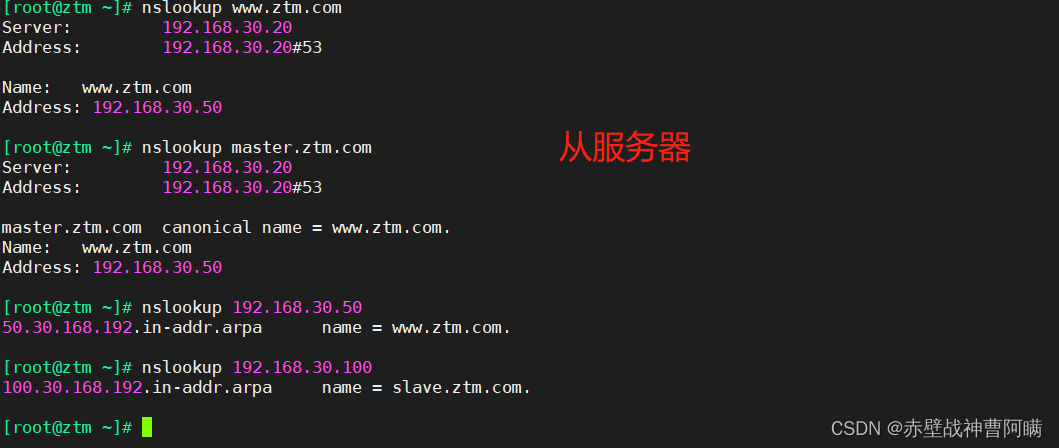
7.配置DNCP,设置DHCP全局配置参数


8.打开windows客户端进行测试自动获取DNS


9.打开另一台linux测试自动获取DNS